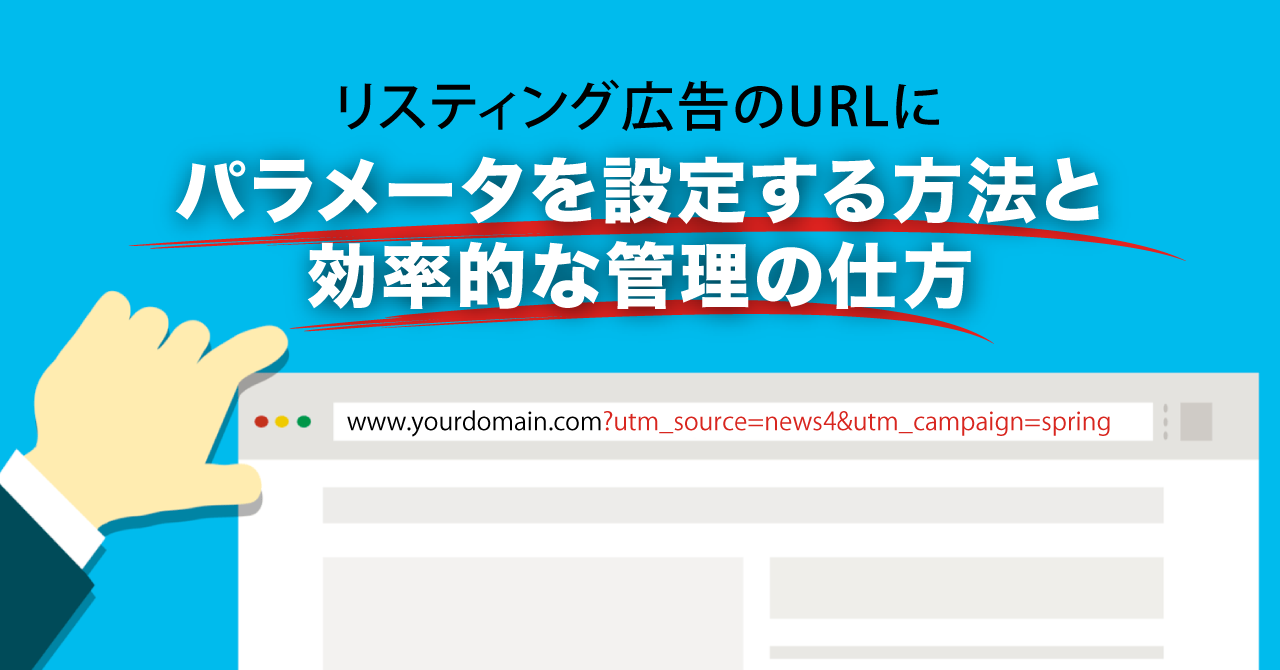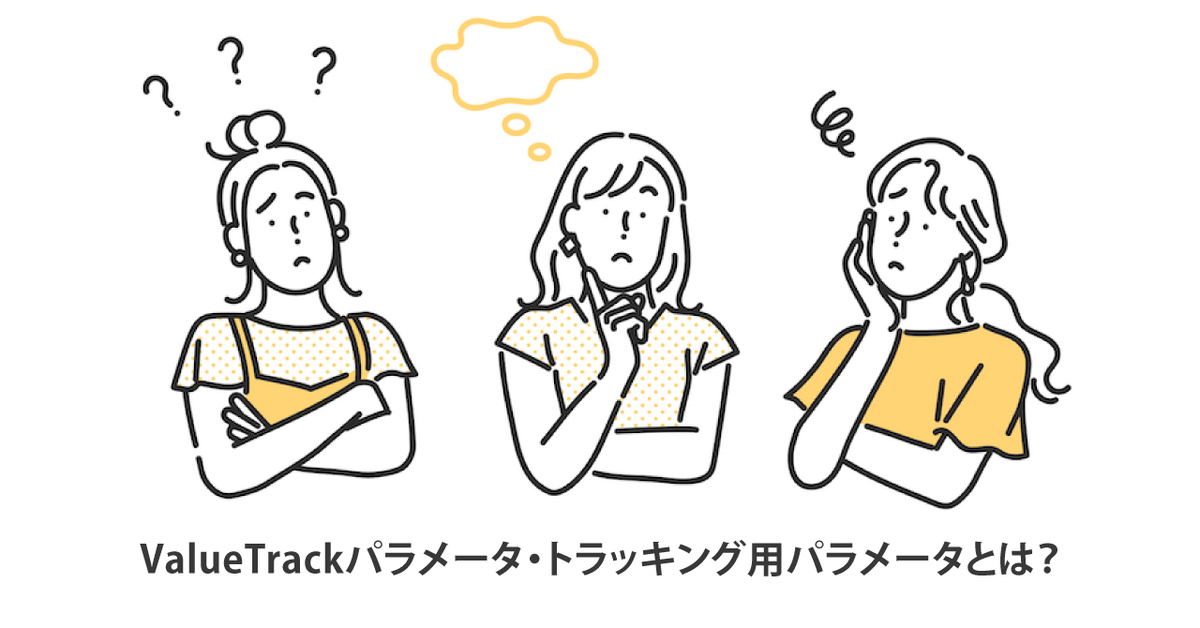
Googleアナリティクスをはじめとするアクセス解析ツールなどに情報を送るために、広告運用でもURLに「パラメータ」を設定することが多いですよね。
URLパラメータとは、簡単に言うとURLに付け加える変数です。
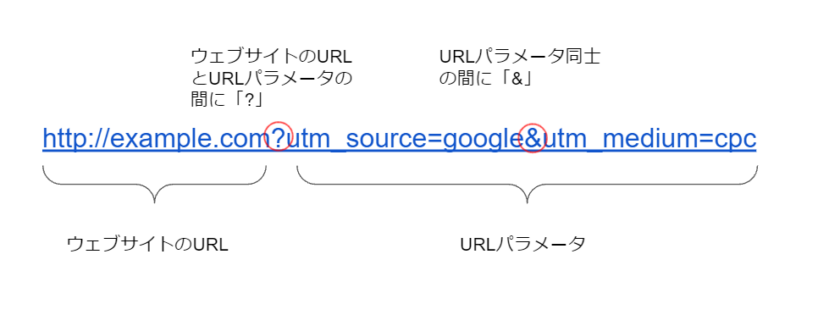
例えば、example.comというサイトがあったとして、上記の「?」以降がURLパラメータです。
パラメータは「[パラメータ名]=[パラメータ値]」という構成になっていて、上図の例に上げている「utm_source=google」のように設定したいパラメータ名を設定します。
クリックされたキーワードの情報を送ろうと思った場合、パラメータ値をキーワードごとに設定し、情報を送信する必要がありますが、キーワード・広告文単位で細かく手動で入稿するのはかなりの労力が必要です。
そこでおすすめなのが、Google 広告の「ValueTrackパラメータ」、並びにYahoo!広告の「トラッキング用パラメータ」です。
今回の記事では、これらを活用するメリットや設定方法などをご紹介していきます。


目次
ValueTrack パラメータとは?
Google 広告で情報をトラッキングするURLパラメータの一種です。ValueTrack パラメータを活用すると、クリックに繋がった広告のリンク先URL、キーワード、マッチタイプ、クリエイティブIDなどの広告の情報を動的に取得することができます。
例えば、ユーザーがクリックした広告の表示につながったキーワードを取得するValueTrackパラメータを使用した場合、該当するキーワードによってパラメータ値が動的に変化します。
「?utm_term={keyword}」というパラメータを遷移先URLに付与した広告をクリックした場合を考えてみましょう。
| 項目 | 例1 | 例2 |
|---|---|---|
| 検索語句 | 広告代理店 | リスティング広告 |
| 表示につながった キーワード |
Web広告代理店 | リスティング |
| ?utm_term={keyword} | ?utm_term=Web広告代理店 | ?utm_term=リスティング |
それぞれ{keyword}の中に入る値は、ユーザーがクリックした広告の表示につながったキーワードに応じて変化します。この{keyword}のように様々に変化するデータを取得したい場合には非常に役立つ機能です。
また、ValueTrack パラメータは、キャンペーン・広告グループ単位のトラッキングテンプレート・カスタムパラメータ、または広告単位の最終リンク先URLで設定することができます。
同様の機能がYahoo!広告でも「トラッキング用パラメータ」という名前で用意されています。
参考:トラッキング用パラメータについて
参考:トラッキングURLと各種パラメータについて - ヘルプ - Yahoo!広告
この記事では「Value Trackパラメータ」に統一して解説していきます。
ValueTrack パラメータを活用するメリット
ValueTrack パラメータを使うことで、パラメータを効率的に管理できます。
たとえば、キーワードや広告文ごとに固有なURLパラメータを手動で設定する必要がなく効率的に管理が可能です。また、人間の手を介さない分、入力ミスによるパラメータのつけ間違いなどの設定ミスも防ぐことに繋がります。
ValueTrackパラメータ・トラッキング用パラメータで使える主なパラメータ
Google広告のValueTrackパラメータ、Yahoo!広告のトラッキング用パラメータ共通で活用できる主要なパラメータをご紹介します。
| パラメータ | 表示される値 |
|---|---|
| {lpurl} | ※トラッキングテンプレートでのみ利用可能 広告ごとに設定している最終ページURLを挿入します。 例 最終ページ URL: http://example.com トラッキング テンプレート: {lpurl}?matchtype={matchtype} ランディング ページ URL: http://example.com?matchtype={matchtype} |
| {campaignid} | キャンペーンのIDが表示されます。 |
| {adgroupid} | 広告グループのIDが表示されます。 |
| {targetid} | 使われたターゲティング方法と、そのターゲットIDの組み合わせが表示されます。 キーワード「kwd」 動的検索広告ターゲット「dsa」 リマーケティング リスト ターゲット「aud」 商品分割「pla」(Google広告のみ) ホテルグループ分割「hpi」(Google広告のみ) 例えば、ID456であるリマーケティングリストを活用して配信した場合は、{targetid}=aud-456となります。 ターゲットIDが複数ある場合は、{targetid}=aud-456:kwd-123のように、どちらも表示されます。 |
| {matchtype} | 広告表示につながったキーワードのマッチタイプです。 完全一致は「e」、フレーズ一致は「p」、部分一致は「b」と表記されます |
| {network} | ※Google広告のみ対応 広告がクリックされたネットワークです。 Google 検索は「g」、検索パートナーは「s」、ディスプレイ ネットワークは「d」、 スマート ショッピング キャンペーンは「u」、YouTube 動画は「ytv」、YouTube 検索は「yts」、 Google 動画パートナーは「vp」と表記されます。 |
| {device} | クリックが発生したデバイスです。 モバイルは「m」、タブレットは「t」、パソコンは「c」と表記されます。 |
| {creative} | 広告の固有IDが表示されます。 |
| {keyword} | (検索広告の場合) 広告表示のトリガーとなったキーワードが表示されます。 (ディスプレイ広告の場合) 広告表示対象のコンテンツと一致したキーワードが表示されます。 |
その他の利用可能な ValueTrack パラメータは以下のページをご確認ください。
参考:ValueTrack パラメータでトラッキングを設定する - Google広告
参考:トラッキング用パラメータについて - Yahoo!広告
参考:トラッキングURLと各種パラメータについて - ヘルプ - Yahoo!広告
ValueTrack パラメータの設定方法
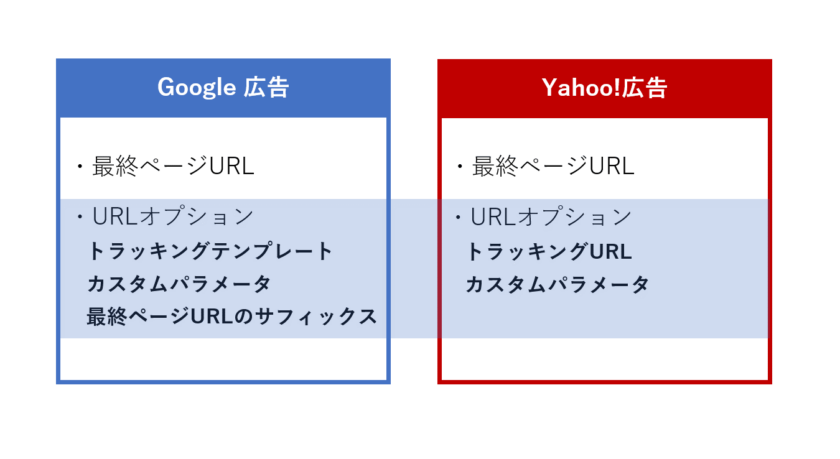
Google 広告とYahoo!広告のリンク先URLの設定はともに、「最終ページURL」と「URLオプション」から成り立っています。ValueTrackパラメータは「最終ページURL」および「トラッキングテンプレート」、「カスタムパラメータ」で利用できます。
パラメータの情報は管理が煩雑になりがちですので、最終ページURLとは分けて、トラッキングテンプレート(Yahoo!広告の場合はトラッキングURL)にまとめて管理するのがおすすめです。
今回は、トラッキングテンプレートを使ったValueTrack パラメータの設定方法を紹介していきます。なお、Yahoo!ディスプレイ広告でも2021年10月20日よりトラッキングURLが利用可能になっています。
参考:【ディスプレイ広告】広告の新規設定項目の提供開始、およびその他機能改善のお知らせ
1.キャンペーン・広告グループ・広告のどの単位で、トラッキングテンプレートへ何のパラメータを入れるかを決める
ここでは例として、キャンペーンに「広告の最終ページURL」、「ユーザーがクリックした広告の表示につながったキーワード」と「キーワードのマッチタイプ」を取得するとします。対象のデータを取得する場合には以下の表で示したValueTrackパラメータを使用します。
| 取得したいデータ | ValueTrackパラメータ |
|---|---|
| 広告の最終ページURL | {lpurl} |
| ユーザーがクリックした 広告の表示につながったキーワード |
{keyword} |
| キーワードのマッチタイプ | {matchtype} |
なお、トラッキングテンプレートは、キャンペーン・広告グループ・広告単位で同時に複数設定することができますが、その場合適応される優先順は、以下となります。
優先順位 高 広告 > 広告グループ > キャンペーン 優先順位 低
2.Google広告管理画面で、設定したいキャンペーンを選び、[設定]を開く
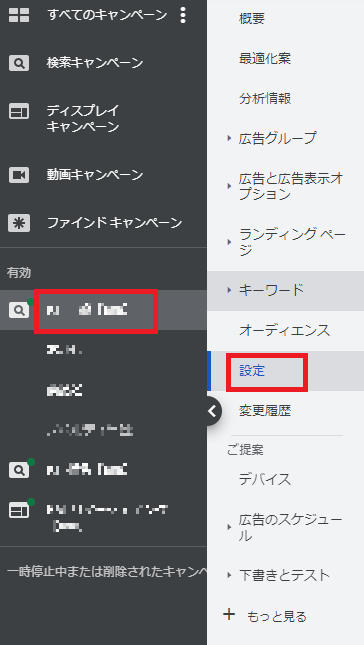
3.[キャンペーン URL のオプション]を開く
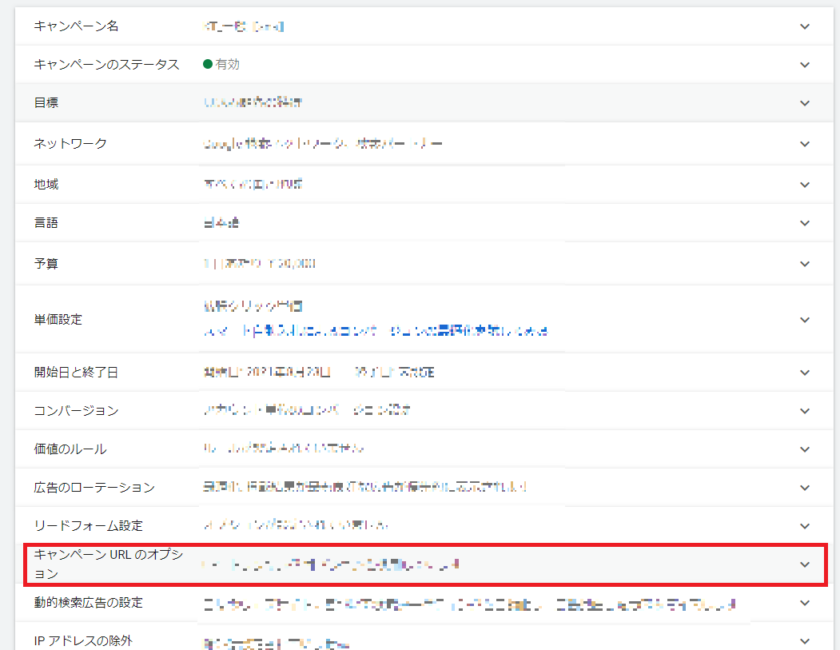
4.[トラッキングテンプレート]内に1で決めた内容を入力する
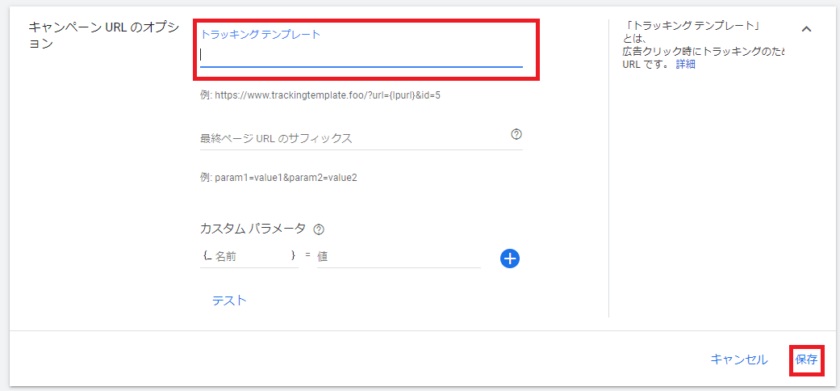
この際に、以下3点に気をつけてURLパラメータを設定しましょう。
- 最終リンク先URLとURLパラメータの間に「?」を入れる
- 複数のパラメータを使う場合は、その間に「&」を入れる
- URLパラメータの順番は何でも良いが、アカウント内でルールを持つことを推奨
今回の例では以下をトラッキングテンプレート内に入れることになります。
{lpurl}?utm_sorce=google&utm_medium=cpc&utm_term={keyword}&matchtype={matchtype}
5.[テスト]を押して、ただしくランディングページが機能しているかどうかを確認する
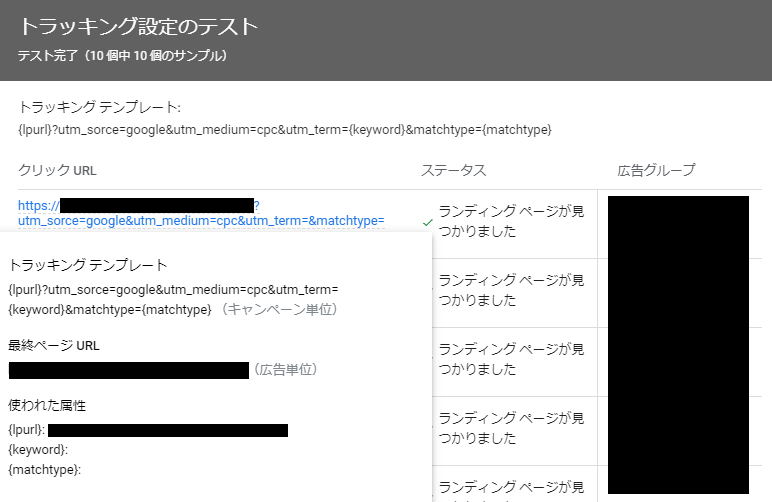
ランダムに選ばれた広告文10本のトラッキングテンプレート・最終ページURL・使われた属性が確認できるので、問題ないか確認しましょう。ステータスが「ランディングページが見つかりました」になっていれば問題なくリンク先が機能しています。
6.[保存]します
例えば上記の設定で、広告の表示につながったキーワードが「アナグラム 採用」(部分一致)、最終リンク先URL「https://anagrams.jp/recruit/」の広告をクリックされた場合のURLは、以下のようになります。
anagrams.jp/recruit/?utm_sorce=google&utm_medium=cpc&utm_term=アナグラム%20採用&matchtype=b
※https:// を省略しています。
※マッチタイプを示す{matchtype}は、 部分一致であれば「b」、フレーズ一致であれば「p」、完全一致であれば「e」として表示されます。
※半角スペースが「%20」にエンコードされています。
Yahoo!広告においても同様に設定することができます。
活用しやすい2つのValueTrackパラメータ
また、トラッキングテンプレートと合わせてどなたでも活用しやすいValueTrackパラメータとして、{lpurl}、{ifmobile}が挙げられます。
・{lpurl}
.最終ページURLを代入する役割を持っており、トラッキングテンプレートでしか使えません。
※トラッキングテンプレートをつかう場合は{lpurl}を入れないと、ランディングページURLが破損し、広告からサイトにアクセスできなくなるので要注意です。
例えば、設定したい遷移先URLが以下の場合に、
http://example.com/?utm_source=google&utm_medium=cpc
広告の最終ページURLには「http://example.com/」と入力し、トラッキングテンプレートに{lpurl}を使えば、以下のように簡略化できます。
{lpurl}?utm_source=google&utm_medium=cpc
{lpurl}には最終ページURLが代入されるので、最終的なランディングページURLが以下になります。
http://example.com/?utm_source=google&utm_medium=cpc
設定するトラッキングテンプレート配下の広告で使用するパラメータが統一されているならば、{lpurl}のパラメータを使用することで管理も非常に楽になるでしょう。
・{ifmobile}(または{ifnotmobile})
広告をクリックした端末がモバイルの場合(またはモバイルではない場合)、特定の文字列を挿入できる機能です。
主にサイトのURLが、PCとモバイルで異なる場合で活用できます。
| URL例 | 利用状況 |
|---|---|
| http://{ifmobile:m.}example.com/ | モバイルサイトでURLを一部追加したい場合 |
| http://{ifnotmobile:www.}{ifmobile:m.}example.com/ | モバイルサイトとPCサイトでURLが一部異なる場合 |
| http://example.com/{ifnotmobile:pc}{ifmobile:sp}/ | モバイルサイト、PCサイトを別のディレクトリで作成している場合 |
| http://example.com/?o={ifmobile:00000} | モバイルサイトにのみ特定のパラメータを付与したい場合 |
管理が大変だった、最終ページURLとパラメータの組み合わせが複雑なケースや、デバイスに応じて変化するパラメータなどのケースで重宝するValueTrackです。
まとめ
パラメータの設定は細かい内容も多く、ミスが起こりがちな設定箇所ですのでValueTrackパラメータを利用して情報を取得している場合はトラッキングテンプレートと合わせて活用してみましょう。
ValueTrackパラメータとトラッキングテンプレートを上手く活用することで、手動で設定するときよりも、人力のミスを減らし、入稿・設定にかかる時間も節約することができます。
ぜひ上手く活用して、アカウントの改善に向けた業務時間の効率化に役立ててみてはいかがでしょうか。